如何解决win11电脑屏幕不居中 win11电脑屏幕不居中显示的解决方法
更新时间:2024-02-28 15:54:00作者:mei
正常情况下,win11系统显示屏一直都是保持居中显示状态,大家使用起来也非常顺畅。有些用户手误操作导致win11电脑屏幕不居中,这种情况影响视觉体验,整体感觉不是很好,这时候可以通过调节分辨率来解决,下面一起看看具体设置方法。
一、屏幕分辨率
1、如果是分辨率与屏幕不匹配,需要先打开开始菜单,选择“设置”。
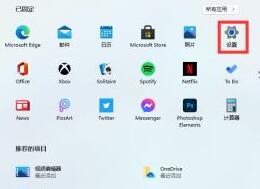
2、找到“系统”或“system”的选项。
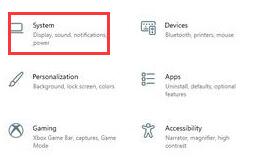
3、在左侧点击“显示”选项,然后就可以在屏幕率下调整到和屏幕一样即可。
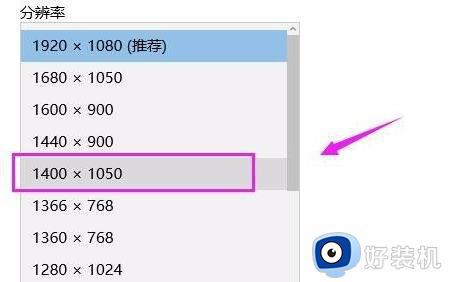
方法二:
1、如果使用的台式电脑,还可以在显示器下方或者侧边找到设置键。
2、我们可以通过屏幕设置键调整屏幕显示位置,调整到居中位置即可。

以上分享win11电脑屏幕不居中显示的解决方法,参考本文教程设置,电脑屏幕就恢复正常显示。
如何解决win11电脑屏幕不居中 win11电脑屏幕不居中显示的解决方法相关教程
- win11电脑屏幕不居中为什么 win11屏幕不居中的两种解决方法
- Win11电脑屏幕不居中怎么办 Win11电脑屏幕不居中的解决方法
- win11屏幕倒转的解决方法 win11屏幕画面倒过来怎么恢复
- windows11菜单栏不居中怎么回事 win11菜单栏居中的设置方法
- Win11如何解决屏幕白屏问题 Win11屏幕白屏的两种解决方法
- win11屏幕画面倒转的解决方法 win11屏幕翻转如何修复
- win11电脑连接hdmi屏幕溢出怎么回事 win11HDMI连接到屏幕发生溢出的解决方法
- win11亮度设置保存不了如何解决 win11无法修改亮度怎么办
- win11底部怎么居中 win11底部状态栏怎么放中间
- win11修改屏幕分辨率的教程 win11怎么改屏幕分辨率
- win11家庭版右键怎么直接打开所有选项的方法 win11家庭版右键如何显示所有选项
- win11家庭版右键没有bitlocker怎么办 win11家庭版找不到bitlocker如何处理
- win11家庭版任务栏怎么透明 win11家庭版任务栏设置成透明的步骤
- win11家庭版无法访问u盘怎么回事 win11家庭版u盘拒绝访问怎么解决
- win11自动输入密码登录设置方法 win11怎样设置开机自动输入密登陆
- win11界面乱跳怎么办 win11界面跳屏如何处理
win11教程推荐
- 1 win11安装ie浏览器的方法 win11如何安装IE浏览器
- 2 win11截图怎么操作 win11截图的几种方法
- 3 win11桌面字体颜色怎么改 win11如何更换字体颜色
- 4 电脑怎么取消更新win11系统 电脑如何取消更新系统win11
- 5 win10鼠标光标不见了怎么找回 win10鼠标光标不见了的解决方法
- 6 win11找不到用户组怎么办 win11电脑里找不到用户和组处理方法
- 7 更新win11系统后进不了桌面怎么办 win11更新后进不去系统处理方法
- 8 win11桌面刷新不流畅解决方法 win11桌面刷新很卡怎么办
- 9 win11更改为管理员账户的步骤 win11怎么切换为管理员
- 10 win11桌面卡顿掉帧怎么办 win11桌面卡住不动解决方法
